苹果手机怎么用酷狗设置铃声教程 苹果手机设置酷狗铃声步骤
日期: 来源:贝斯特安卓网
苹果手机作为一款备受消费者青睐的智能手机,其功能之强大,使用之方便,备受人们追捧,对于很多使用苹果手机的用户来说,设置手机铃声可能是一个困扰的问题。不过有了酷狗音乐这款强大的音乐软件,设置手机铃声将变得轻而易举。下面我们就来看看如何在苹果手机上使用酷狗设置铃声的具体步骤。
苹果手机设置酷狗铃声步骤
具体步骤:
1.打开【酷狗铃声】,选中要设置的铃声右侧的三个点。点击【下载】,等待下载完成,如图所示:
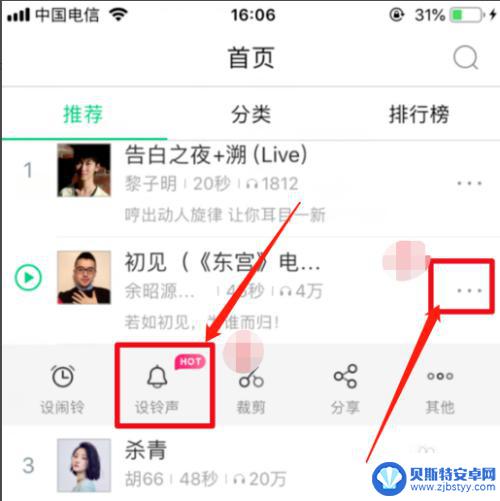
2.下载完成后,点击【拷贝到库乐队】,如图所示:
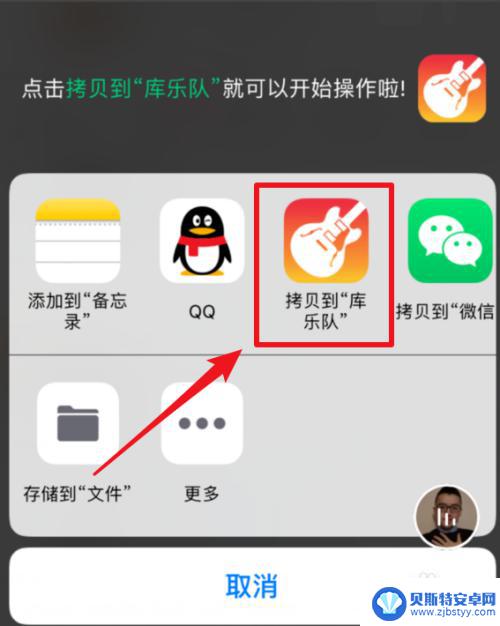
3.长按你要设置的铃声,点击【共享】,如图所示:

4.点击【共享】后然后选择点击【电话铃声】,如图所示:
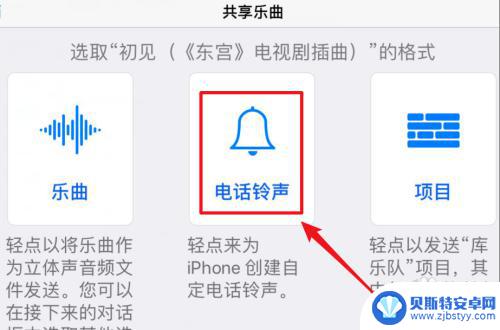
5.选择点击【电话铃声】后在弹窗中点击【导出】,如图所示:
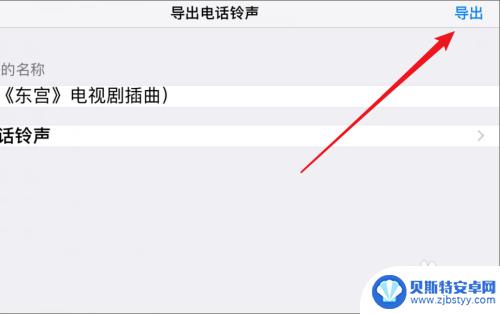
6.随后选择【将声音用作】如图所示:
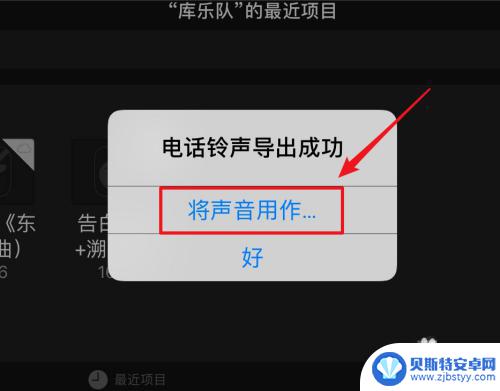
7.之后点击【标准电话铃声】,铃声就设置成功了,如图所示:
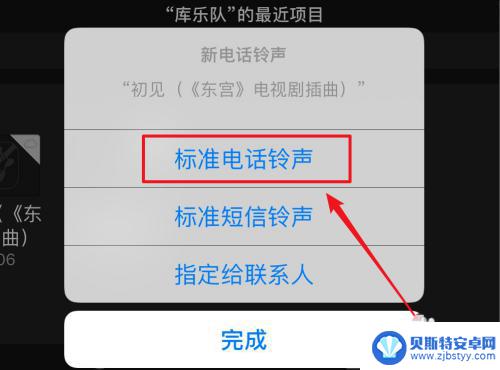
以上就是苹果手机如何使用酷狗设置铃声的教程,如果你遇到了这种问题,可以根据我的方法来解决,希望对大家有所帮助。












